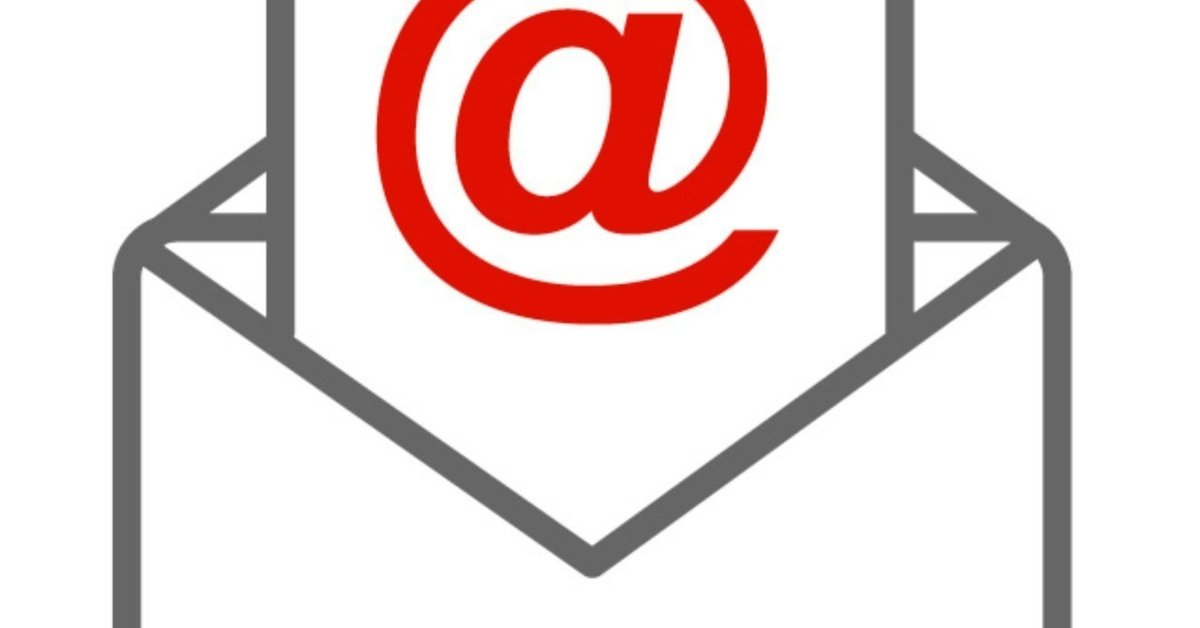
自動で捨てアドレスを大量に作成した ツール紹介編
むすかです
今回は捨てアドレスを大量に新規作成してみました
大量の捨てメアドを利用して何をするかはあなた次第です(悪用厳禁)
■今回自動化したものの紹介
今回は、捨てメールアドレスを大量に取得しました!
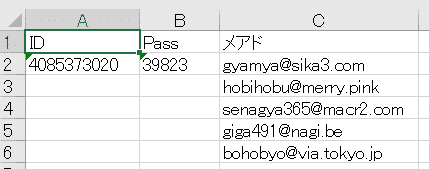
取得したメールアドレスは上画像のようにエクセルに出力しています。
例えばこのメールアドレスの一覧から1つずつ取ってきて大量に何らかのアカウントを作成したりできるわけです
捨てメアド[メルアドぽいぽい]というwebサービスを利用しました
■捨てメアド[メルアドぽいぽい]とは
サイトに飛ぶと下記のように書いてあります
多機能フリーメールサービス。メールアドレスは同時にいくつでも保有でき、期限もありません。登録も不要です。
サイトに飛ぶと、勝手にIDとパスワードが発行されます。
次回以降サイトを訪れた際にそのIDとパスワードを入力すれば、前回のデータを引き継げます
ボタン1つで捨てアカウントを作ることができ、メールの送信や受信も可能です
■ツールの使い方
下記から2つのファイルをダウンロードします
ダウンロードした2つのファイルを同じディレクトリ内においてsuteadd.pyをクリックするだけです。(pythonのインストール必須)

クリックするとコマンドが出現してプログラムが動き、エクセルシートが作成されます。

デフォルトの設定だと、作成するメアドの数は5つ、エクセルシートの名前はsute_addressです。

出力したエクセルデータを見てみましょう。
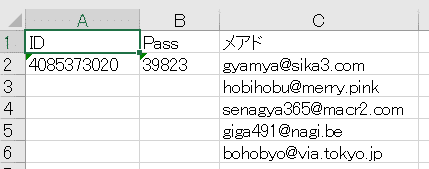
上記のように、「ID」「パスワード」「作成したメールアドレスの一覧」が作成されます。
試しに、捨てアドぽいぽいのサイトにアクセスして、IDとパスワードを入力してみると、下の画像のようにちゃんとメールアドレスがエクセルの通りに作成されていることが分かります。(このアカウントは削除済みです)

取得したメールアドレスには様々な使い道があると思うので、気になった方や使ってみたい方はぜひ☆
■まとめ
今回はpythonを用いて捨てアドレスを作成し、エクセルシートにアドレス情報を保存しました。大量の捨てアドレスを用いてすることなんて大体よろしくないことだったりしそうですがどうでしょう・・・
詳しいコードの中身は今後記事にしたいと思います!
よろしければサポートをしていただけると中の人のやる気アップにつながります!サポートは中の人の餌付けや更なる自動化ツール開発費に充てていきます。
